怎么把纹身p到照片上
1、第一步:选择菜单栏中的“文件--打开”,选择并打开纹身素材图片。



2、第二步:在图层操作面板中,按住鼠标左键,将背景图层后面的小锁标志拖动到正下方垃圾桶标志处,解锁背景图层。


3、第三步:用工具栏中的魔棒工具,选中纹身素材图片中的白色区域,并按delete键删除,仅剩下黑色线条,按快捷键Ctrl+D取消选区。

4、第四步:按快捷键Ctrl+O键,选中需要加纹身的照片,单击“打开”按钮。
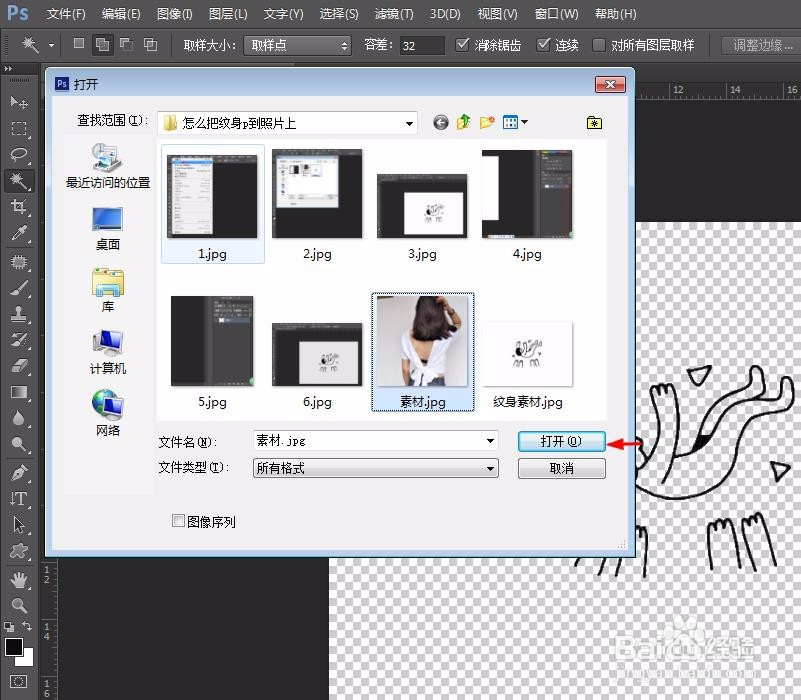
5、第五步:将抠好的纹身素材窗口缩小,并用移动工具将纹身拖动至照片中。

6、第六步:按Ctrl+T键,将纹身调整至合适的大小,选择移动工具,弹出对话框,单击“应用”按钮。

7、第七步:选中纹身素材图层,单击鼠标右键选择“混合选项”,混合模式选择“线性加深”,单击“确定”按钮。


8、操作完成,照片加上纹身后的效果如下图所示。

声明:本网站引用、摘录或转载内容仅供网站访问者交流或参考,不代表本站立场,如存在版权或非法内容,请联系站长删除,联系邮箱:site.kefu@qq.com。